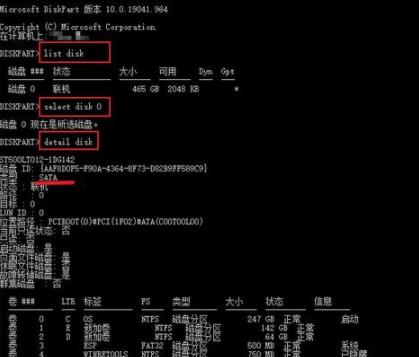在电脑使用过程中,有时候我们需要了解电脑的硬盘信息,例如硬盘容量、接口类型等。这些信息对于维护和升级电脑都非常重要。本文将介绍如何在Windows操作系统上查询电脑的硬盘信息,包括硬盘容量、接口类型以及其他相关信息。
查看电脑主板支持的最大内存
要了解电脑主板支持的最大内存容量,可以按照以下步骤操作:
- 使用快捷组合键Win+R,打开快速运行。
- 在运行窗口中输入
cmd命令,然后按回车键确认。 - 在命令提示符窗口中,输入以下命令:
wmic memphysical get maxcapacity,然后按回车键。
此时会显示一串数字,这个数字表示主板支持的最大内存容量,单位为KB。你可以使用计算器将其转换为GB。例如,如果显示的数字是16000000,那么主板最大支持16GB内存。
查看内存条频率
你可以使用以下两种方法来查看内存条的频率:
方法一
- 使用快捷组合键Win+R,打开快速运行。
- 在运行窗口中输入
cmd命令,然后按回车键打开命令行。 - 输入
wmic并按回车键。 - 接着输入
memorychip,再按回车键。 - 查找
ConfiguredClockSpeed,这是内存条的频率。
方法二
- 使用快捷键Ctrl+Shift+ESC,打开任务管理器。
- 点击“性能”选项卡。
- 在内存详情页,你可以看到内存条的频率。
查看电脑内存插槽数量
如果你想了解电脑有多少内存插槽,可以按照以下步骤进行:
- 使用快捷键Ctrl+Shift+ESC,打开任务管理器。
- 点击“性能”选项卡。
- 在内存部分,你会看到内存插槽的数量。例如,如果显示有两个插槽,表示电脑有两个内存插槽,而且当前只使用了一个。
查看硬盘接口类型
要了解电脑上的硬盘接口类型,可以使用以下步骤:
- 打开CMD命令提示符窗口。
- 输入
diskpart命令,然后按回车键,会弹出新的diskpart.exe命令提示符窗口。 - 在新的
diskpart.exe命令提示符窗口中,首先输入list disk命令,然后按回车,这会列出电脑上安装的硬盘。 - 选择要查看的硬盘,输入
select disk 0,然后按回车键,选择第一个硬盘。 - 最后,输入
detail disk,然后按回车键,会显示所选硬盘的详细信息,其中包括硬盘的接口类型,例如SATA。
如果你想查看硬盘的具体SATA接口版本,可以使用第三方软件,例如HD Tune。
| 信息查询项目 | 查询方法 |
|---|---|
| 主板支持最大内存容量 | 通过wmic命令查询 |
| 内存条频率 | 两种方法可选 |
| 内存插槽数量 | 使用任务管理器查询 |
| 硬盘接口类型 | 使用diskpart命令查询 |
了解电脑的硬盘信息对于维护和升级计算机非常有帮助。通过以上方法,你可以轻松地获取这些信息,以便更好地管理你的电脑硬件。